
Seleccionar datos para crear una gráfica en la app Numbers del Mac
En Numbers, las gráficas se crean mediante datos de una tabla. Para crear cualquier tipo de gráfica, puedes seleccionar primero los datos y, a continuación, crear una gráfica que los muestre. Cuando modifiques los datos de la tabla, la gráfica se actualizará automáticamente.
Seleccionar los datos antes de crear la gráfica
Selecciona las celdas de la tabla que contengan los datos que quieras usar. Si quieres añadir los datos de toda una fila o columna, haz clic en la tabla y, a continuación, haz clic en el número o la letra correspondiente a esa fila o columna.
Puedes seleccionar celdas de una o varias tablas, incluso de tablas de distintas hojas. Cuando edites las referencias a los datos de una gráfica, aparecerá un punto en la pestaña de cada hoja que contenga datos utilizados en la gráfica.
Si los datos de la tabla están clasificados en categorías, también puedes seleccionar una columna que represente los resultados del cálculo de una fila resumen.
Nota: Para representar puntos de datos individuales en una tabla clasificada en categorías, asegúrate de que la primera celda que selecciones no esté en la fila resumen. Si la selección incluye un grupo contraído, solo se representarán los datos de los grupos visibles.
Haz clic en
 y, a continuación, haz clic en 2D, 3D o Interactiva.
y, a continuación, haz clic en 2D, 3D o Interactiva.Haz clic en las flechas izquierda y derecha para ver más opciones de estilo.
Haz clic en una gráfica o arrástrala a la hoja.
Si añades una gráfica 3D, verás
 en su centro. Arrastra este control para ajustar la orientación de la gráfica.
en su centro. Arrastra este control para ajustar la orientación de la gráfica.Para cambiar si las filas o las columnas se representarán como series de datos, haz clic en “Editar referencias de datos” y, a continuación, haz clic en el menú desplegable de la barra situada en la parte inferior de la ventana y selecciona una opción.

Haz clic en Aceptar en la barra situada en la parte inferior de la ventana.
Seleccionar celdas en una tabla de pivotación para crear una gráfica de pivotación
Cuando se crea una gráfica de pivotación, es posible representar diferentes datos (como “Totales generales”) en función de las celdas seleccionadas. La gráfica de pivotación siguiente muestra los valores de las filas Total (Eléctrica y Manual) de la tabla de pivotación.
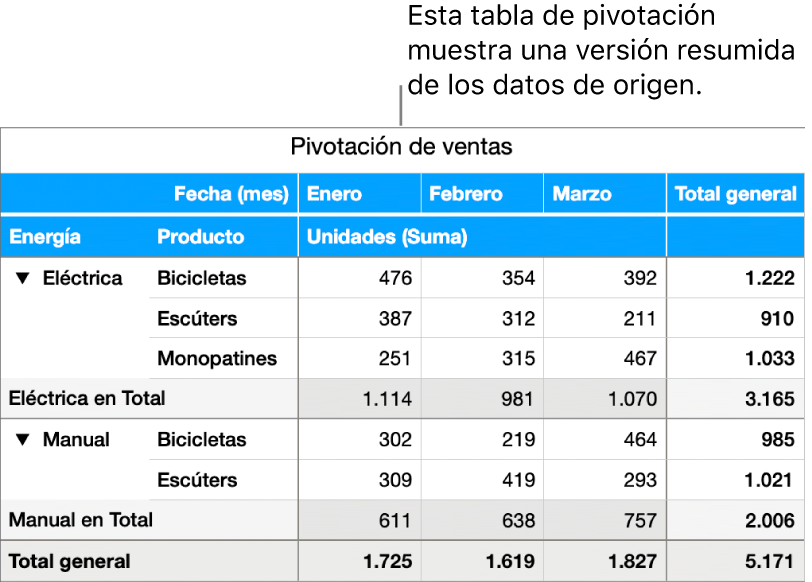
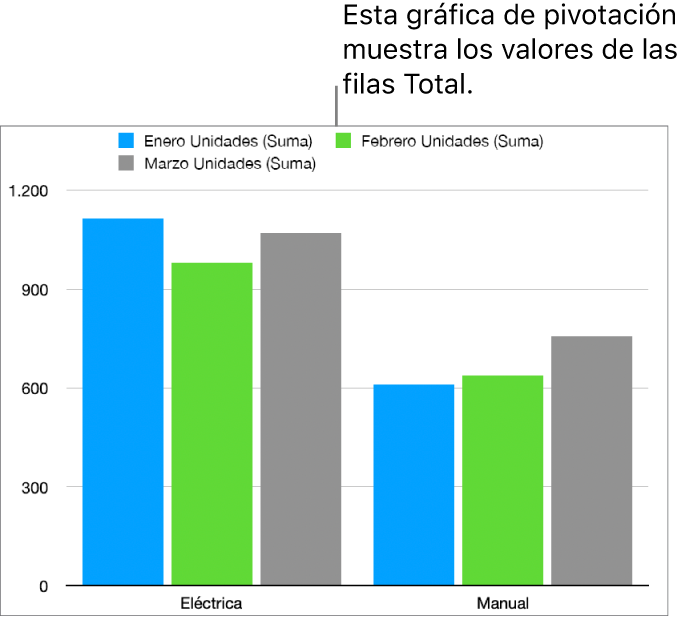
Selecciona una celda (como Total o “Total general”) que incluya los valores que quieres representar.
Haz clic en
 ; haz clic en 2D, 3D o Interactiva, y después haz clic en una gráfica.
; haz clic en 2D, 3D o Interactiva, y después haz clic en una gráfica.Haz clic en las flechas izquierda y derecha para ver más opciones de estilo.
Puedes ajustar los datos reflejados en la gráfica en cualquier momento. Si deseas obtener información sobre cómo hacerlo, consulta Modificar los datos de una gráfica en la app Numbers del Mac.
